2022最新vmstate 命令详解
目录
- 1。 使用vmstat
- 2。实战
- 3。 问题处理中,如何运用?
vmstat 是一个查看虚拟内存(Virtual Memory)使用状况的工具,但是怎样通过 vmstat 来发现系统中的瓶颈呢?
1。 使用vmstat
使用前我们先看下命令介绍及参数定义
Usage: vmstat [options] [delay [count]] Options: -a, --active active/inactive memory -f, --forks number of forks since boot -m, --slabs slabinfo -n, --one-header do not redisplay header -s, --stats event counter statistics -d, --disk disk statistics -D, --disk-sum summarize disk statistics -p, --partition <dev> partition specific statistics -S, --unit <char> define display unit -w, --wide wide output -t, --timestamp show timestamp -h, --help dihttp://www.devze.comsplay this help and exit -V, --version output version information and exit For more details see vmstat(8).
中文翻译
- -a:显示活跃和非活跃内存-f:显示从系统启动至今的 fork 数量 。-m:显示 slabinfo-n:只在开始时显示一次各字段名称。-s:显示内存相关统计信息及多种系http://www.devze.com统活动数量。delay:刷新时间间隔。如果不指定,只显示一条结果。count:刷新次数。如果不指定刷新次数,但指定了刷新时间间隔,这时刷新次数为无穷。-d:显示磁盘相关统计信息。-p:显示指定磁盘分区统计信息-S:使用指定单位显示。参数有 k 、K 、m 、M ,分别代表 1000、1024、1000000、1048576 字节(byte)。默认单位为 K(1024 bytes)-V:显示 vmstat 版本信息。
2。实战
例子:每 2 秒输出一条结果
[root@k8s-master01 ~]# vmstat 2
procs -----------memory---------- ---swap-- -----io---- -system-- ------cpu----- r b swpd free buff cache si so bi bo in cs us sy id wa st 4 0 0 485092 0 1249236 0 0 3 19 47 31 1 1 98 0 0 0 0 0 485364 0 1249364 0 0 0 34 2885 4952 1 3 97 0 0 0 0 0 485472 0 1249368 0 0 0 34 2107 3561 1 1 98 0 0 0 0 0 485316 0 1249368 0 0 0 60 1914 3326 1 1 98 0 0
结果如图,对上面输出结果含义解释:
Procs(进程):
r: 运行的和等待(CPU 时间片)运行的进程数,这个值也可以判断是否需要增加 CPU(长期大于 1)b: 等待 IO 的进程数量,处于不可中断状态的进程数,常见的情况是由 IO 引起的Memory(内存):swpd: 使用虚拟内存大小,切换到交换内存上的内存(默认以 KB 为单位)如果 swpd 的值不为 0,或者还比较大,比如超过 100M 了,但是 si, so 的值长期为 0,这种情况我们可以不用担心,不会影响系统性能。free: 空闲的物理内存buff: 用作缓冲的内存大小cache: 用作缓存的内存大小,文件系统的 cache,如果 cache 的值大的时候,说明 cache 住的文件数多,如果频繁访问到的文件都能被 cache 住,那么磁盘的读 IO bi 会非常小Swap:si: 每秒从交换区写到内存的大小,交换内存使用,由磁盘调入内存so: 每秒写入交换区的内存大小,交换内存使用,由内存调入磁盘内存够用的时候,这 2 个值都是 0,如果这 2 个值长期大于 0 时,系统性能会受到影响。磁盘 IO 和CPU 资源都会被消耗IO:
bi: 每秒读取的块数,从块设备读入的数据总量(读磁盘) (KB/s)bo: 每秒写入的块数,写入到块设备的数据总理(写磁盘) (KB/s)随机磁盘读写的时候,这 2 个 值越大(如超出 1M),能看到 CPU 在 IO 等待的值也会越大system:in: 每秒中断数,包括时钟中断。cs: 每秒上下文切换数。上面这 2 个值越大,会看到由内核消耗的 CPU 时间会越多CPU(以百分比表示):us: 用户进程消耗的 CPU 时间百分比,us 的值比较高时,说明用户进程消耗的 CPU 时间多,但是如果长期超过 50% 的使用,编程客栈那么我们就该考虑优化程序算法或者进行加速了
sy: 内核进程消耗的 CPU 时间百分比,sy 的值高时,说明系统内核消耗的 CPU 资源多,这并不是良性的表现,我们应该检查原因。id: CPU 处在空闲状态时间百分比(包括 IO 等待时间)wa: IO 等待消耗的 CPU 时间百分比,wa 的值高时,说明 IO 等待比较严重3。 问题处理中,如何运用?
现象:
1。)如果在processes中运行的序列(process r)是连续的大于在系统中的CPU的个数表示系统现在运行比较慢,有多http://www.devze.com数的进程等待 CPU。2。)如果 r 的输出数大于系统中可用 CPU 个数的 4 倍的话,则系统面临着 CPU 短缺的问题,或者是 CPU 的速率过低,系统中有多数的进程在等待 CPU,造成系统中进程运行过慢。3。)如果空闲时间(cpu id)持续为 0 并且系统时间(cpu sy)是用户时间的两倍(cpu us)系统则面临着 CPU 资源的短缺。
办法建议:
1。调节 applications & servers 使得对内存和 cache 的使用更加有效。例如:先调整应用程序对 CPU 的占用情况。使得应用程序能够更有效的使用 CPU、联系DBA查看是否有SQL语句堵塞。
2。增加系统的内存或者CPU。实战例子:
procs -----------memory---------- ---swap-- -----io---- -system-- ------cpu----- r b swpd开发者_shell free buff cache si so bi bo in cs us sy id wa st 7 0 0 475416 0 1251908 0 0 0 441 1961 3307 0 1 98 0 0 1 0 0 475372 0 1251908 0 0 0 32 1785 3083 1 1 98 0 0 0 0 0 475744 0 1251916 0 0 0 34 1891 3259 0 1 98 0 0 2 0 0 475744 0 1251916 0 0 0 18 1935 3381 1 1 98 0 0 0 0 0 475512 0 1251920 0 0 0 29 2062 3533 2 1 97 0 0 0 0 0 475884 0 1251920 0 0 0 22 1988 3410 0 1 99 0 0 0 0 0 475760 0 1251924 0 0 0 22 1757 3040 1 1 98 0 0 0 0 0 475340 0 1251924 0 0 0 28 2001 3415 0 2 98 0 0 0 0 0 475636 0 1251924 0 0 0 16 1941 3341 1 1 98 0 0 0 0 0 475264 0 1251928 0 0 0 29 1986 3408 1 1 98 0 0 0 0 0 475264 0 1251928 0 0 0 34 2112 3490 1 1 98 0 0 0 0 0 469308 0 1252084 0 0 0 487 2973 5094 2 3 96 0 0 0 0 0 471872 0 1252004 0 0 0 212 3007 5139 1 3 96 0 0 0 0 0 472368 0 1251972 0 0 0 156 2331 3936 1 2 97 0 0 0 0 0 472632 0 1251976 0 0 0 35 2119 3705 1 2 97 0 0 0 0 0 472236 0 1251976 0 0 0 425 2018 3372 0 1 99 0 0 0 0 0 472384 0 1251980 0 0 0 17 1807 3101 1 1 98 0 0
根据观察值,我们可以得到以下结论:
1。有大量的中断(in) 和较多的上下文切换(cs)。这意味着存在多个的进程在产生对硬件设备的请求。2。进一步显示某DCqOElW单个应用,user time(us)利用率低,说明应用用户进程使用较少。3。cpu id 经常保持再98%附近,说明当前系统基本上无负载压力。到此这篇关于vmstate 命令详解2022的文章就介绍到这了,更多相关vmstate 命令内容请搜索我们以前的文章或继续浏览下面的相关文章希望大家以后多多支持我们!

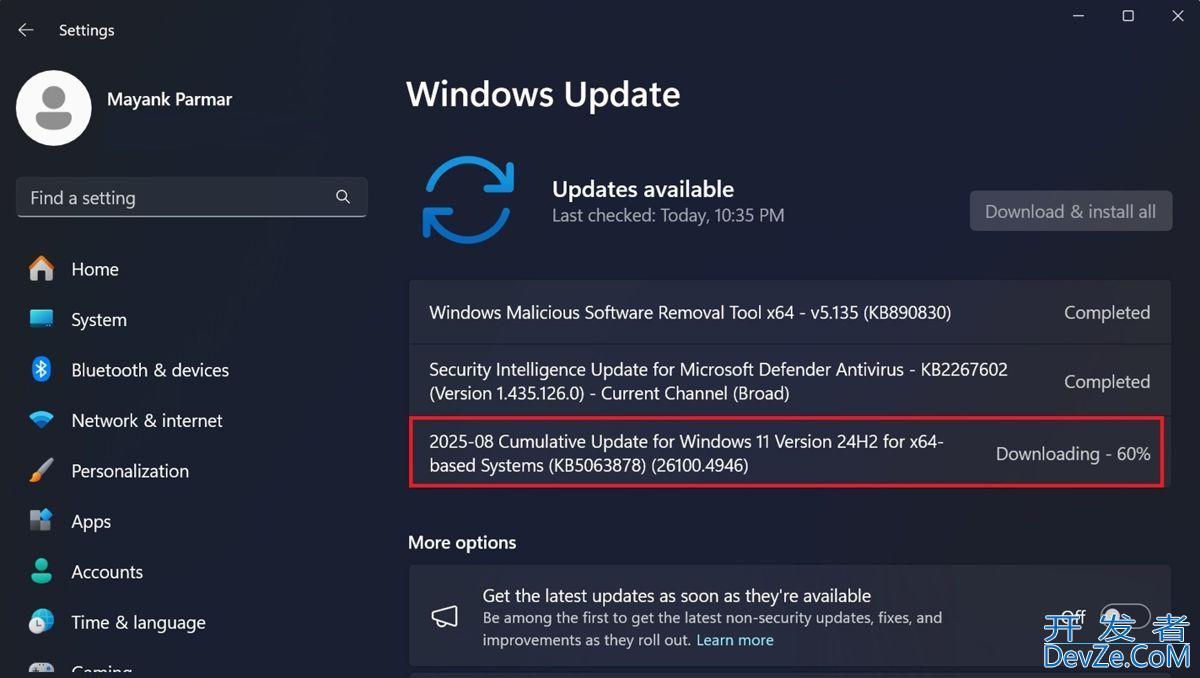
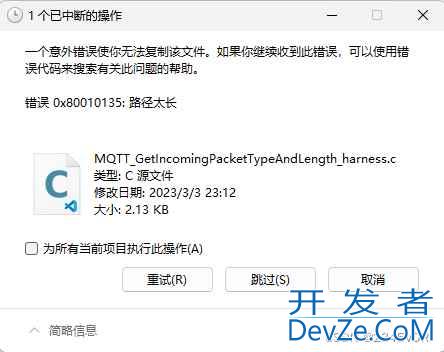




 加载中,请稍侯......
加载中,请稍侯......
精彩评论